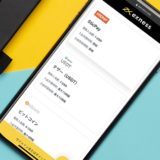当サイトを閲覧される際は、以下のサイトポリシーを十分に理解し同意したものとみなします。
- 当サイトは、FX(外国為替証拠金取引)や暗号通貨に関する情報提供を目的としており、金融商品の売買や特定の業者への勧誘などは行っていません。
- 当サイトで掲載している情報は全て、日本非居住者を対象にしたものであり、日本居住者に対して投資情報の発信・投資助言・勧誘を行うものではありません。日本在住の方は海外FX業者での口座開設を行わず、閲覧するのみにとどめてください。
- 当サイトで記載している「日本人」は、日本非居住者の日本人を指すものです。
- 本サイトは海外FX業者や暗号通貨取引所等の比較・情報サイトであり、顧客と業者間で生じたトラブルについては一切の責任を負いません。
- 掲載情報の正確性や完全性は保証できず、情報を使用して生じた損失については、特定の法律や規制に基づくもの以外は責任を負いかねます。
- 海外FX業者や暗号通貨取引所に関する掲載内容は定期的に確認していますが、すべてを保障するものではありません。最新情報は各業者のホームページをご確認ください。
- 当サイトで掲載しているリンク先のサイトは、当サイトの管理下にないため、問い合わせはリンク先の管理者にお願いします。
- FX(外国為替証拠金取引)や暗号通貨の取引は高いリスクを伴う投資・投機であり、レバレッジにより損失が拡大する可能性がありますのでご注意ください。
- 投資に関する判断と責任はすべて自己に帰属し、損失が発生しても当社は責任を負いません。
- 当サイトで掲載している記事内には、アフィリエイト広告が含まれる場合があります。
SPONSORED LINK
幅広いFX通貨ペアと仮想通貨ペアを最大1,000倍レバレッジで取引できる海外のFX業者「FXGT」(エフエックスジーティー)。
この記事では、FXGTの口座開設や本人確認の際に必要になる書類について、それから実際に取引を始めるまでの流れを画像交えながら分かりやすく紹介していきます。
現在、こちらの新規口座開設ページからリアル口座を開設すると、もれなく15,000円の新規口座開設ボーナスが貰えます!
FXGTってどんな業者?

口座開設の方法について説明する前に、FXGTとはどんな業者なのかを簡単にまとめます。
コンセプトは「FXと仮想通貨のハイブリッド」で、54種類もの豊富なFX通貨ペアと47種類の仮想通貨ペアを取り揃えています。仮想通貨での入出金もできます。
また、ボーナスキャンペーンに力を入れている業者で、新規登録ボーナスや入金ボーナス、取引キャッシュバックなど多数のボーナスが用意されています。

現在は、初めてFXGTで口座開設した人へ口座開設ボーナスとして15,000円が提供されています。
FXGTで口座開設できる条件
FXGTで口座開設するにはいくつかの条件を満たしている必要があります。次のすべての条件を満たしているか確認しましょう。
- 18歳以上であること (親権者の同意は不要)
- アメリカ合衆国、カナダ、ロシアなどに住んでいない
- 既に他のメールで口座開設をしていない
- 過去に規約違反で口座凍結されていない
FXGTの口座開設から取引開始までの流れ
STEP 1:アカウント登録・メール認証
では、FXGTで口座開設してから取引するまでの流れをスクリーンショット交えながら紹介します。
まずは簡単なアカウント登録とメール認証を行います。
FXGTの登録ページへアクセスし、氏名、メールアドレス、パスワード、居住国を入力してから利用規約に同意し、「登録」ボタンをクリック。
氏名は日本語表記でもローマ字表記でもどちらでも構いません。

FXGTから「メール認証のお願い」というメールが届くので、「メール認証を行う」ボタンを押しましょう。

「アカウントが有効化されました。」というページが表示されたら、アカウント登録は完了です。「ログインページに移動」ボタンを押してマイページへログインしましょう。

STEP 2:個人情報の登録
FXGTではアカウント登録を行うだけで入金して取引を始めることができますが、利益を出金したり5,000ドル以上の入金を行うには、詳しい個人情報と必要書類を提出して「アカウント認証」を済ませる必要があります。
マイページへログインすると「アカウントステータス:未認証。情報を入力してください。」というメッセージが出てるはずなので、それをクリックしましょう。

「アカウント認証ページへ」ボタンをクリック。

詳細な個人情報を入力していきます。必要な項目は、氏名(ローマ字表記と日本語表記)、性別、生年月日、18歳以上か否か(18歳未満は登録できません)、国籍、電話番号、米国市民か否か、政治的に影響力のある人物か否かです。

生年月日は「日・月・年」の順で入力します。電話番号は固定電話でも携帯電話でもOKで、国番号(+81)は省略しても構いません。
また、「納税者番号」とはマイナンバーのことを指しますが、これは任意となっているため入力しなくても特に支障ありません。
同ページを下にスクロールして、住所を入力します。海外FXなので英語表記じゃないといけない?と思いきや、全て日本語表記で大丈夫です。

「住所1」の欄には、都道府県名と市区町村名を除いて町名・地区名以降の住所を書きます。住所1に収まりきらないときは、その下にある「住所2」の欄を使いましょう。
「市区町都村」の欄には市区町村名、「都市」の欄には都道府県名を入力して、郵便番号と国名も入力しましょう。
ページを下に進むと「投資家情報」という項目が現れるので、おおよその年収、純資産額、おもな収入源、投資経験を選びましょう。
STEP 3:必要書類のアップロード
入力した個人情報が虚偽でないことを示すために、2つの必要書類を提出します。
必要なのは「本人確認書類」と「現住所確認書類」の2つ。
本人確認書類とは、運転免許証やパスポートなどの顔写真が付いた公的な証明書で、有効期限内のものをカラー画像で送りましょう。
もう一方の現住所確認書類とは、住民票や各種請求書などの現住所が印字された書類を指します。先ほど入力した住所と書類に書かれた住所が一致していることを確認のうえ、原則として発行されてから6ヶ月以内のものを送りましょう。

| 書類 | 有効期限 | 提出部分 |
|---|---|---|
| パスポート | 期限内のもの | 顔写真ページのみ |
| 自動車運転免許証 | 期限内のもの | 表面と裏面 |
| マイナンバーカード | 有効期限 | 表面と裏面 |
| 住民基本台帳カード | 有効期限 | 表面と裏面 |
| 書類 | 有効期限 |
|---|---|
| 公共料金の請求書・領収書 | 発行から6ヶ月以内 |
| クレジットカードや銀行の請求書・利用明細 | 発行から6ヶ月以内 |
| 携帯電話や固定電話の請求書・領収書 | 発行から6ヶ月以内 |
| 住民票の写し | 発行から6ヶ月以内 |
| 印鑑証明書 | 発行から6ヶ月以内 |
| 納税通知書 | 発行から6ヶ月以内 |
| 住所が印字された健康保険証 | 期限内のもの |
「書類の提出」とは言ったものの、郵送したりスキャンしたりするわけではなく、2つの書類をスマホのカメラなどで撮影してアップロードするだけの簡単な作業です。
本人確認書類
ページをさらに下にスクロールすると「本人確認書類」という項目が現れるので、そこから書類をアップロードします。
パスポートを提出する場合は表面(顔写真が付いたページ)のみを提出すれば良いので「パスポート」の欄から、それ以外の証明書を提出する場合は、「IDの表面」と「IDの裏面」の欄から画像を選びましょう。

現住所確認書類
下にスクロールして現住所確認書類も同じようにアップロードします。「各種請求書」「クレジットカードの請求書又は利用明細書」「水道料金明細等」の3つの項目のなかから、当てはまるものを選びましょう。
本人確認書類と現住所確認書類の2つをアップロードしたら、「認証を送信する」ボタンをクリック。

通常1営業日以内にはFXGTのスタッフによる確認が終わり、不備がなければ「アカウント認証が完了しました」というメールが届くとともにアカウント認証が完了します。
アカウント認証されると、マイページに緑色のチェックマークが表示されます。

STEP 4:MT5口座の開設
アカウント登録と認証を済ませただけでは、実際に取引を行うことはできず、「MT5口座」というものを作る必要があります。
マイページのメニューにある「MT5 アカウント」より、「ライブ口座」ボタンをクリックして開設しましょう。

まずは、口座のタイプを選びます。
FXGTでは「スタンダード+」「Crypto Max」「ミニ」「ECN」「PRO」の計5種類が用意されていて、それぞれ特色が異なるので、自分のトレードスタイルにあったものを選びましょう。
口座タイプの違いについては、別記事「FXGTの口座タイプは5種類!それぞれの違いと選び方を紹介」に詳しくまとめました。

次に、口座の基本通貨を選びます。
現在は日本円(JPY)・米ドル(USD)・ユーロ(EUR)のほか、ビットコイン(BTC)・イーサリアム(ETH)・リップル(XRP)・テザー(USDT)も選べるので、自身にとって最もわかりやすいものを選びましょう。
日本円を選べば日本円建ての口座で取引できるので、「Yen (JPY)」を選んでおけば間違いありませんよ。

続いて、口座の最大レバレッジを設定します。5倍・10倍・25倍・50倍・100倍・200倍・500倍・1,000の8段階から選ぶことができるので、自身のリスク許容度にあわせて決めたら「進める」ボタンをクリック。

最後に、口座へログインするためのパスワードを設定します。
安全性を高めるため、アルファベットの小文字・大文字・数字の3種類を混ぜて、8〜16文字で設定する必要があります。

これで無事にMT5口座が作られました。「ログイン」と「パスワード」はMT5へログインする際に必ず必要になるものなので、メモを控えるようにしましょう。

STEP 5:MT5へのログイン
実際に取引を行うために「MT5」という取引ツールで取引口座へログインします。
FXGTマイページを開き、【MT5をダウンロード】ボタンからお使いのデバイス・OSに適したバージョンを入手しましょう。

「MT5の基本的な機能さえ使えれば良い!」という方には、インストールが不要でWindowsでもMacでもOS問わず使える「Webトレーダー」がおすすめです。
FXGTマイページから「Webトレーダー起動」ボタンを押すと「Connect to an Account」というポップアップが表示されるので、先ほどMT5の口座開設を行った際に発行されたログイン(口座ID)とパスワードを入力し、「Server」の欄から「FXGT-Live」を選んで「OK」ボタンを押します。

チャートと気配値が表示されればログイン完了です。

スマホで取引を行う方は、WebトレーダーよりもMT5アプリを使ったほうがスムーズに取引を進められます。
iPhone・iPad等のiOSデバイスをお使いの方はApp Storeより、Androidデバイスをお使いの方はGoogle PlayストアよりMT5のアプリをダウンロードしインストールしましょう。
MT5アプリを起動したら、下のメニューバーより「設定」という項目を開き「新規口座」をタップします。
すると取引業者を探す画面が表示されるので、上の検索バーに「FXGT」と入力し出てきた「360 Degrees Markets Ltd」を選びましょう。

「サーバー」の欄から「FXGT-Live」を選び、先ほどMT5の口座開設を行った際に発行されたログイン(口座ID)とパスワードを入力してログインしましょう。
「気配値」が表示されればログイン完了です。

本格的なテクニカル分析や自動売買(EA)を行いたい方は、Windowsパソコン向けのインストール版MT5を導入しましょう。
FXGTマイページから「Webトレーダー起動」ボタンを押して、「Windows版 MetaTrader 5」をダウンロード。「fxgt5setup.exe」を起動するとセットアップが始まります。

MT5を初めて起動するとサーバーの選択画面が現れるので、そこに表示されている「360 Degrees Markets Ltd」を選んで次へ進みます。

「既存の取引口座と接続する」を選び、先ほどMT5の口座開設を行った際に発行されたログイン(口座ID)とパスワードを入力し、「サーバ」の欄から「FXGT-Live」を選んで「完了」ボタンを押します。

チャートと気配値が表示されたらログイン完了です。

FXGT口座開設ボーナスの貰い方

FXGTでは期間限定で15,000円の口座開設ボーナスを提供しています。
ボーナス対象の口座は「スタンダード+口座」「ミニ口座」「Crypto Max口座」で、それ以外の口座を開設してもボーナスは貰えないので注意しましょう。
FXGTに初めて登録して、必要書類をアップロードした後、アカウントが認証されると、マイページにボーナス受け取りの案内が表示されます。
受け取りボタンを押さないと付与されないため、受け取りを忘れないようにしましょう。
ボーナスは、MT5口座の「クレジット」に反映されるので、アカウントが認証されたらMT5口座に20,000円が入っているか確認してください。
FXGTで口座開設する際の注意点
複数メールアドレスを使った複数口座の開設は規約違反
FXGTのアカウント登録の際に、異なる複数のメールアドレスを使って登録することで、同一人物が複数のアカウントを作ることができます。
しかし、同一人物が複数のアカウントを作る行為はFXGTの規約違反となり、もし発覚した場合は口座凍結などのペナルティが課せられることがあります。
複数の口座を併用したい方は、同じアカウント内で追加口座を作りましょう。
 FXGTで追加口座を作る方法とメリット、複数口座の注意点を解説
FXGTで追加口座を作る方法とメリット、複数口座の注意点を解説
キャッシュバック業者経由だとボーナスが貰えないことがある
海外FX界隈では「キャッシュバックサイト」というサービスが盛んで、これを経由して口座開設すると取引量に応じたキャッシュバックを受け取ることができますが、キャッシュバックサイト経由で口座開設すると、FXGT側のボーナスを受け取れない可能性があります。
確実にボーナスを受け取りたい方は、当ページにて掲載しているリンクやボタンから口座開設することを強くおすすめします。(当サイトはキャッシュバックサイトではありません)
口座を30日間放置すると使えなくなる
FXGTでは、残高がゼロのリアル口座を30日間放置すると「休眠口座」となり、その後は口座へ二度とログインできなくなります。
休眠口座になった口座を復活させる方法はなく、新たな追加口座を作るしかありません。
 FXGTで口座凍結されるのは稼ぎすぎが原因!? 主な原因と解決策
FXGTで口座凍結されるのは稼ぎすぎが原因!? 主な原因と解決策
口座開設したら入金して取引を始めましょう!
FXGTの口座開設を済ませたら、次は資金を入金しましょう。FXGTはたった10ドル(約1,300円)から入金できるので、お試し感覚で手軽にFXトレードを始められます。
FXGTの入金方法については、コチラ▼の記事にて分かりやすくまとめています。
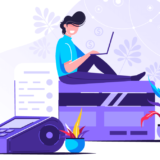 FXGTの入金方法をスクショ画像付きで解説
FXGTの入金方法をスクショ画像付きで解説
FXGTの開設にまつわるQ&A
- 口座開設にかかる日数はどのくらいですか?
- アカウント登録は数分、必要書類をアップロードしてから承認されるまで1営業日以内には完了します。
- 未成年や学生でも口座を作れますか?
-
学生の方でも問題ありませんし、保護者の承諾を得る必要もありません。
- デモ口座(練習口座)は作れますか?
- はい。FXGTのアカウント登録を済ませた後、マイページよりデモ口座を開設できます。
- 1つのアカウントで複数口座を作ることはできますか?
-
はい。FXGTには「追加口座」という機能があり、1つのアカウントで複数の口座を作って管理することができます。
FXGTで追加口座を作る方法は、別記事「FXGTで追加口座を作る方法とメリット、複数口座の注意点を解説」にて詳しく解説しています。
- 後から口座のタイプを変えられますか?
- いいえ。一度開設した口座のタイプを変えることはできません。
SPONSORED LINK